1、首先去下一个安装包吧,官方地址是 http://httpd.apache.org/download.cgi如下图:
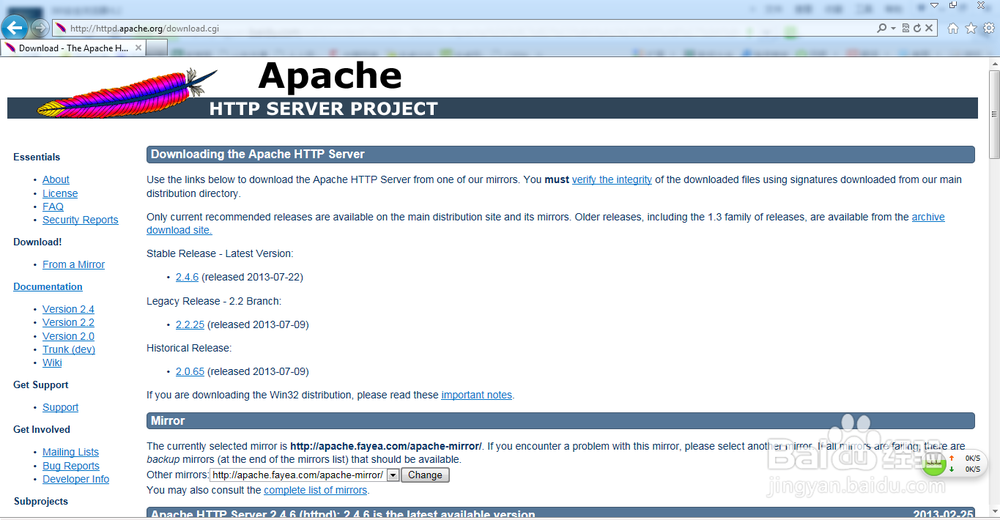
2、我下载的是下图中的圈出来的那个。在WIN7中64和32位都能用。

3、下载完成后如下图打开安装包。一直点下一步就OK。
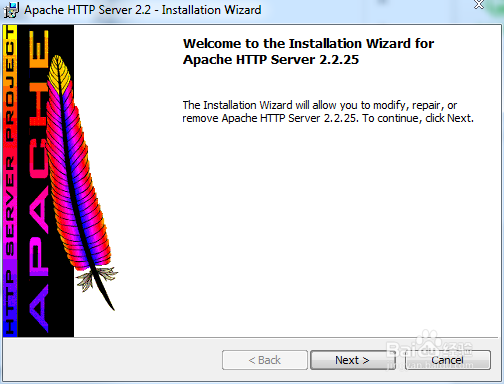
4、接着出现如图所示的三个信息输入框,分别是域名、主机名、和用户的邮箱。这写可以随便写的。下面的第一个单选框是使用80端口,第二个是8080端口,你可以自己选择,一般都选80端口。
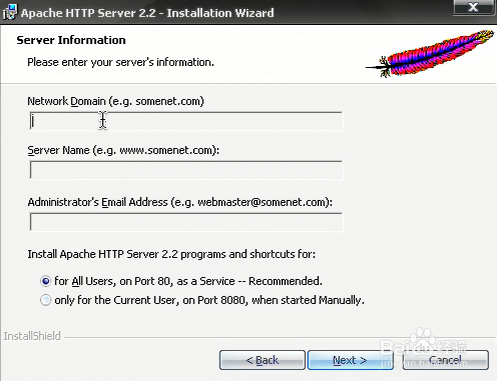
5、然后出现选择类型,选TYPE就行,接着一路点下一步,最后完成就行了。
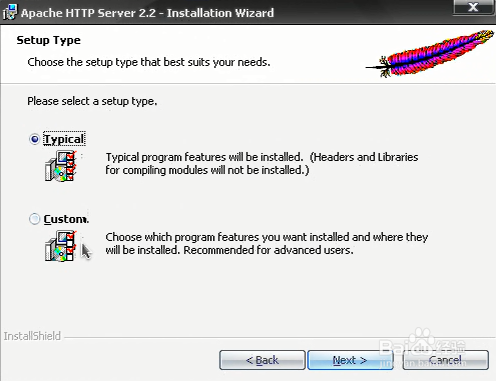
6、最后,来看一看怎么打卡Apache服务器呢。有3种方法:①打开'开始'-->‘所有程序’-->‘Control Apache Server’ 其中分别为重启、打开、关闭。②右键‘我的电脑’-->‘管理’-->‘服务’-->启动Apache③单开CMD ,输入 net start apache2.2 就可以启动了。
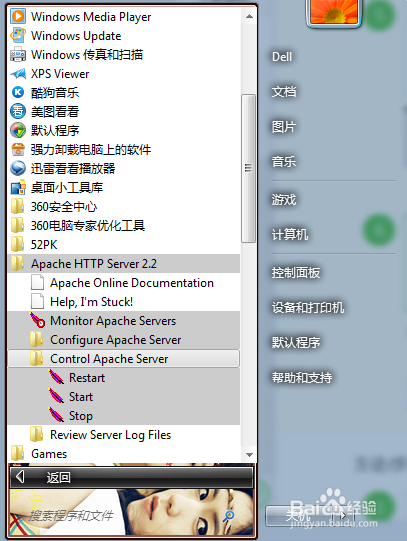
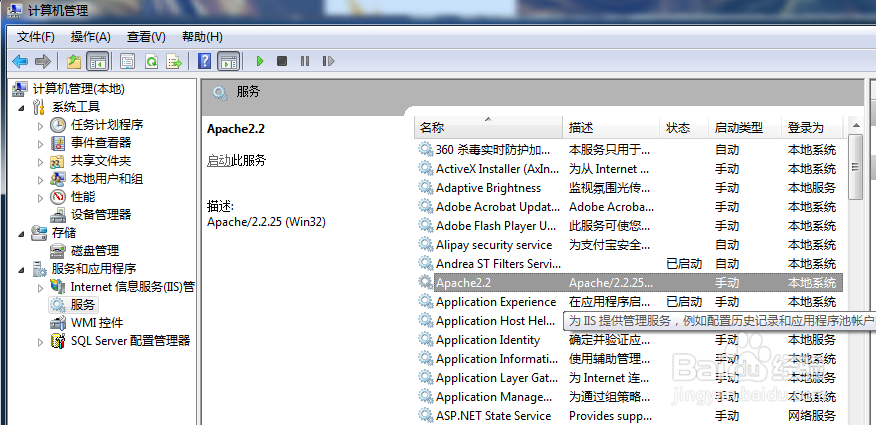
7、好了,可以开始创作了,快打开吧